ppt是我們常用的辦公軟件,我們在制作文檔時,為了閱讀的方便,要給文檔添加目錄,那么ppt怎樣制作目錄?下面小編帶來ppt文檔添加目錄的方法,希望對大家有所幫助。
ppt文檔添加目錄的方法:
常規的方法:在插入選項,選擇文本框,然后在空白位置,輸入目錄以及名稱,為了好看一點,再進行位置的調整,但這樣都是文字,顯得有點干巴巴的,不太好。
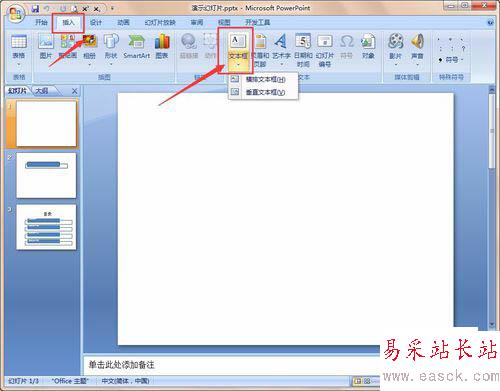
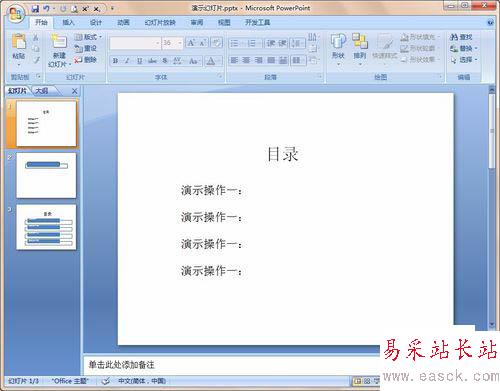
所以就有了第二種方法:增加圖形,之后再添加文字,整體美觀度就上升了。但存在一個壞處就是,制作起來會比較麻煩,需要花費一點時間才可以調整好位置。
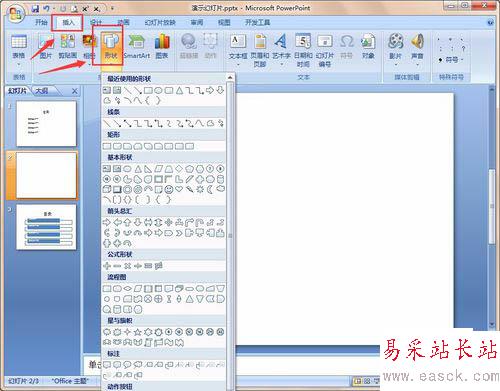
說一下演示步驟:選擇插入——形狀——矩形——右鍵設置形狀格式——選擇無填充——再插入形狀,圓角矩形——然后選擇輸入文本框,輸入文字“演示操作一”,以此類推。
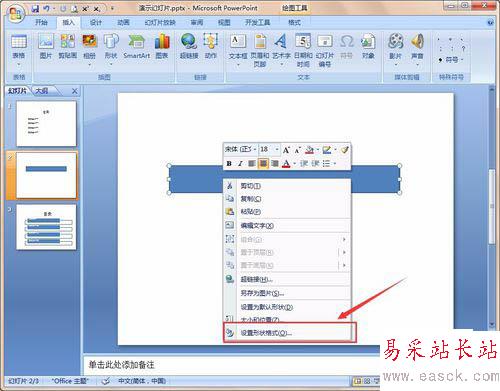
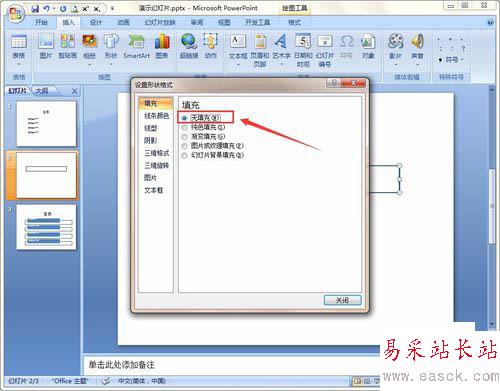
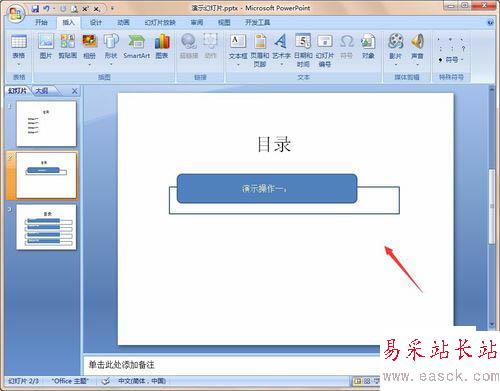
當然,如果想要細細制作的話,也可以利用工具欄,進行調整,最快的方式是直接選擇右鍵點擊,一般的操作工具都可以找到,比如,文字這里設置為左對齊,以及首行縮進。

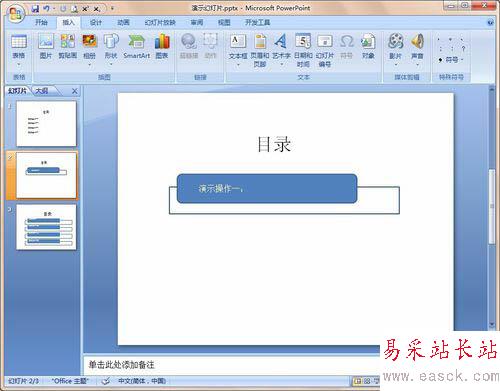
但其實,如果想做PPT目錄,不需要那么麻煩,用第三種方法就行:利用PPT自帶的模板樣式,專業術語叫smartart,也就是圖形加文字的形式,但是不用自己動手制作。
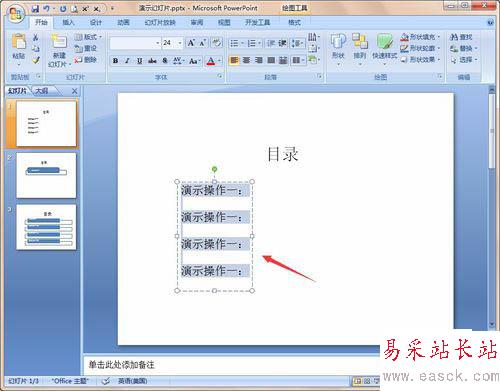
舉例:選中文本——右鍵選擇轉化為smartart——然后選擇自己喜歡的樣式——最后再進行簡單的細微調整,比如改改邊框,大小以及背景顏色等,都是可以操作的。

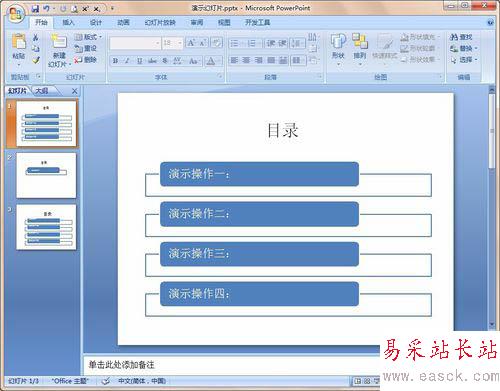
新聞熱點
疑難解答